Строительные работы в Севастополе
ние клавиш <Ctrl>+<P>. В 3ds Max есть еще один интересный и полезный способ — использование клавиши <I> (команда называется Pan Viewport). Подведите курсор мыши к любому месту в окне проекции и нажмите эту клавишу. Окно проекции переместится так, что курсор окажется в центре. Это удобно в ситуации, когда при построении объекта, например, кривой, объект выходит за рамки окна проекции, а нажатие на среднюю кнопку приводит к завершению создания объекта. Вращение вида в окне проекции при моделировании на конечной стадии является очень полезным, так как позволяет выбрать наиболее удобный ракурс. Следует помнить о том, что вращение "прямого" вида (сверху и т. д.) приводит к изменению его на изометрический вид (Isometric User). При использовании трехкнопочной мыши удобно вращать вид средней кнопкой мыши при нажатой клавише <Alt>. Клавиша <Shift> также может быть использована для вращения вокруг одной оси. Режим вращения в окнах проекции также вызывается нажатием кнопки Arc Rotate в панели нави- гации. Используя выпадающее меню кнопок Arc Rotate, вы можете опреде- лить центр вращения окна проекции: начало координат, выделенный объект Arc Rotate Selected или выделенный подобъ- ект Arc Rotate SubObject, например, вершина или грань. К сожалению, в 3ds Max не предусмотрена возможность назначить горячую клавишу на перебор центра вращения, но, в общем-то,это и не нужно. Просто выберите вращение вокруг выделенного подобъекта. Если в сцене не выбрано ни одного объекта, то вращение будет осуществляться вокруг центра координат, а если выбран объект — то вокруг него. Так же удобно использовать и Куб навигации для вращения в окне проекции на заданные углы и положения. Этих команд в 3ds Max достаточно много и они наиболее часто используются. Давайте их рассмотрим. При использовании трехкнопочной мыши масштабирование вида можно производить с помощью средней кнопки мыши и одновременно нажатых клавишах <Alt> и <Ctrl>. При использовании мыши с колесиком удобно использовать его, правда, при этом масштабирование вида происходит дискретно. Настроить шаг можно в настройках 3ds Max. Главное меню Customize Preferences вкладка Viewport Wheel Zoom Increment Клавиши <[> и <]>позволяют увеличивать или уменьшать вид в два раза, соответственно. В настройках 3ds Max есть одна интересная возможность — использовать в качестве центра изменения размера вида в окне проекции положение курсора мыши. Использовать или нет эту возможность, зависит от ваших пристрастий. К сожалению, до сих пор не исправлена ошибка, из-закоторой этот режим не работает в виде перспективы. Главное меню Customize Preferences вкладка Viewport флажки Zoom About Mouse Point Самая используемая команда — масштабирование всех окон проекции по размеру выбранного объекта — вызывается клавишей <Z>. Если при этом ни один объект не выбран, происходит масштабирование вида по размеру сцены. Увеличение вида с помощью региона (Region Zoom) выбирается соответ- ствующей кнопкой в панели управления или комбинацией <Ctrl>+<W>. К сожалению, в этих видах средняя кнопка мыши используется только для перемещения вида. Все остальные действия выполняются из панели навигации, которая выглядит несколько по-иномудля этих видов (рис. 1.38) и содержит ряд специфических команд, например, установка поля зрения для камеры(Field-Of-View)или угла затухания света (Light Falloff) для источника света. Для этого нужно нажать на кнопку соответствующей команды и далее выполнять команду навигации с помощью левой кнопкой мыши. И опять же, к огромному сожалению, Куб навигации не работает в этих видах. Рис. 1.38. Панель навигации для вида из камеры (а) и источника света (б) В 3ds Max существует интересная возможность управления видом из камеры или перспективы с помощью стрелок и левой кнопки мыши, аналогично игре "от первого лица". Этот режим включается автоматически при studfiles.net Открываемые программы, файлы или папки появляются на экране в полях или рамках, называемых окнами (именно от них операционная системаWindows - Окна - получила свое название). Элементы окна Хотя содержимое каждого окна индивидуально, у всех окон есть нечто общее. Прежде всего, окна всегда появляются на рабочем столе - основной рабочей области экрана. Кроме того, почти у всех окон есть одни и те же основные элементы. · Заголовок.Отображает название документа и программы (или название папки при работе в какой-либо папке). · Кнопки свертывания, развертывания и закрытия окна.С помощью этих кнопок можно, соответственно, скрыть окно, развернуть на весь экран и закрыть его (более подробно об этом немного далее). · Строка меню.Содержит элементы, выбираемые щелчком. · Полоса прокрутки.Позволяет прокручивать содержимое окна для просмотра информации, не видимой в настоящий момент. · Границы и углы.Можно перетаскивать их указателем мыши, изменяя размер окна. Другие окна могут иметь дополнительные кнопки, поля и панели. Но, как правило, у них тоже есть основные элементы. Перемещение окна Чтобы переместить окно, наведите указатель мыши на его заголовок Изменение размера окна · Чтобы развернуть окно на весь экран, нажмите в нем кнопку Развернуть · Чтобы вернуть развернутое окно к исходному размеру, нажмите в нем кнопку Восстановить · Чтобы изменить размер окна (сделать его больше или меньше), наведите указатель на любую границу или угол окна. Когда указатель мыши превратится в двухстороннюю стрелку (см. рисунок ниже), перетащите границу или угол, чтобы уменьшить или увеличить окно. Изменить размер развернутого окна нельзя. Сначала нужно восстановить его прежний размер. · Хотя окна, как правило, можно разворачивать, растягивать и сжимать, существуют окна фиксированного размера, например диалоговые окна. Скрытие окна Скрытие окна называется свертыванием. Если нужно временно убрать окно из поля зрения, сверните его, не закрывая. Чтобы свернуть окно, нажмите его кнопку Свернуть Чтобы свернутое окно снова появилось на рабочем столе, щелкните его кнопку на панели задач. Окно будет выглядеть так же, как до свертывания. Закрытие окна Закрытие окна убирает его с рабочего стола и с панели задач. Если работа с программой или документом закончена и нет необходимости возвращаться к ним сейчас, закройте их. Чтобы закрыть окно, нажмите его кнопку Закрыть Примечание. · При закрытии документа без сохранения сделанных изменений появляется сообщение, позволяющее их сохранить. Переключение между окнами Окна нескольких открытых программ и документов могут быстро загромоздить рабочий стол. Не всегда легко следить за открытыми окнами, так как некоторые из них могут частично или полностью закрывать другие. Панель задач.Панель задач позволяет упорядочить окна. Каждому окну соответствует кнопка на панели задач. Для перехода в другое окно щелкните его кнопку на панели задач. Это окно отобразится поверх остальных и станетактивным, то есть текущим рабочим окном. Чтобы быстро определить окно, укажите на его кнопку на панели задач. При наведении указателя на кнопку панели задач выполняется эскизный предварительный просмотр окна, которое может содержать документ, фотографию или даже воспроизводимое видео. Это средство предварительного просмотра особенно полезно, если нельзя определить окно только по заголовку. При наведении указателя мыши на кнопку панели задач будет показано предварительное изображение окна Использование сочетания клавиш ALT+TAB.Нажав сочетание клавиш ALT+TAB, можно перейти в предыдущее окно или циклически пройти по всем открытым окнам и рабочему столу, удерживая нажатой кнопку ALT и нажимая клавишу TAB. Чтобы показать выбранное окно, отпустите клавишу ALT. Эргономичное пролистывание Aero.Функция эргономичного пролистывания Aero расставляет окна трехмерной стопкой, позволяя быстро их перелистывать. Чтобы воспользоваться функцией эргономичного пролистывания: 1. Чтобы открыть эргономичное пролистывание, нажмите клавишу с эмблемой Windows 2. Удерживая нажатой клавишу с эмблемой Windows, нажимайте клавишу TAB или вращайте колесико мыши, чтобы циклически пройти по всем открытым окнам. Можно также нажать клавишу СТРЕЛКА ВПРАВО или СТРЕЛКА ВНИЗ для перехода к следующему окну, либо клавишу СТРЕЛКА ВЛЕВО или СТРЕЛКА ВВЕРХ для перехода к предыдущему. 3. Для отображения переднего окна стопки отпустите клавишу Windows или щелкните любую часть любого окна стопки для его отображения. cyberpedia.su Схема открывания окон является достаточно важным элементом, помогающим сориентироваться, как ставить мебель и вообще сделать жилье более комфортным. Она может отображаться на планах; створки могут быть распашными или раздвижными, открываться в разные стороны. Мы расскажем подробнее, какие типы окон бывают и как они отражаются на бумаге. Виды открывания пластиковых окон довольно разнообразны, что позволяет использовать окно в любом интерьере, делая его наиболее практичным и функциональным. Большинство пластиковых конструкций открывается внутрь помещения. Кроме этого, верхнюю их часть можно потянуть на себя и поставить в режим зимнего проветривания. Однако это наиболее привычный и стандартный способ, открывание пластиковых окон может осуществляться и по другим схемам: Нестандартные обозначения открывания окон Обозначение открывания окон Системы открывания пластиковых окон довольно разнообразны, поэтому при выборе пластикового окна нужно обращать внимание не только на дизайнерские особенности конструкции, но и на ее функциональность. Оцените, достаточно ли свободного пространства для открывания окна того или иного типа, какая ширина у оконного проема, часто ли нужно проветривать помещение. Изготовителем могут быть предложены разные варианты открывания пластиковых окон, он может помочь подобрать наиболее оптимальный для вашего помещения вариант, правильно рассчитает нагрузку на раму относительно оконного проема, учтет ваши требования к внешнему виду конструкции. При покупке квартиры вы всегда сможете заранее продумать, где будет мебель. Зная условное обозначение открывания окон, вы легко сориентируетесь, как сделать помещение более функциональным. Способ открывания окон играет важную роль при эксплуатации. Он влияет на удобство использования систем, имеет определенные особенности, которые требуется учитывать перед установкой выбранной конструкции. oknanagoda.com Windows. Работа с окнами в Windows Окно - элемент графического интерфейса пользователя; прямоугольная область на экране дисплея, предоставляемая прикладной программе для операций ввода/вывода и обработки данных. Обычно окно состоит из трех частей: (уникального) имени окна; меню окна, состоящее из набора пиктограмм и/или текстовых команд; поля документа, с которым работает пользователь в этом окне. Типы окон: окна программ, диалоговые окна, окна редактирования текстов Диалоговые окна предназначены для общения программы и пользователя, то есть для получения программой дополнительной информации, касающейся выполнения некоторой команды. Основные элементы: Заголовок – отображается название папки, файла или программы, которые открыты в окне. Строка заголовка служит для перемещения окна по экрану. Рамка – определяет границы окна, стороны и углы которого можно использовать для изменения его размеров. Оконное меню – список тех операций, которые можно проделать с окном (переместить, восстановить, свернуть, развернуть, закрыть Стандартное меню – список тех операций, которые можно проделать с папками, находящимися в окне (копирование, перемещение, удаление, создание, печать, переименовать и т.д.). Панель инструментов – содержит различные кнопки, которые используются в процессе работы для навигации, обновления содержимого окна, возвращения на одно действие назад и т.д. – в зависимости оттого, что открыто в окне. Адресная строка – путь к папке или документу, открытому в окне. Рабочая область – центр окна. Эта область является самым крупным и важным элементом окна, в котором появляются сообщения, отображается содержимое файлов и папок и т.д. Строка состояния (некоторые программы не отображают строку состояния, в этом случае команда «Строка состояния» в меню «Вид» отсутствует) – в ней обычно отображается информация о размере объекта, количестве знаков в тексте, о том, какая операция в данный момент совершается программой и т.д. Информационная область – информация о том, какие действия можно совершать с объектами в окне, размер, дата создания и изменения и т.д. Полоса прокрутки – бегунки, с помощью которых можно пролистать содержимое окна вверх, вниз и в стороны. Изменение размеров окна: можно переводить окно из полноэкранного размера в обычный (необходимо воспользоваться кнопкой с квадратиком/квадратиками в правом верхнем углу экрана). можно изменять размер окна более точно и в трех направлениях – по горизонтали, по вертикали и одновременно по горизонтали и вертикали. В Windows предусмотрена возможность сворачивать и разворачивать окна на панель задач. Для окончательного закрытия окна и остановки работы программы, запущенной в нем, просто щелкаем по кнопке-крестику, расположенной в правом верхнем углу окна или же воспользуемся комбинацией «горячих клавиш» Alt+F4, или же с помощью «Оконного меню»/ «Закрыть». studfiles.net которых он находится. Двойной щелчок на этой строке открывает список часто используемых каталогов, который позволяет быстро к ним переходить. Рис. 7.8 - Сообщение об имени текущего каталога программы TC •Заголовки табуляторов (рис. 7.9) - выводить (не выводить) заголовки табуляторов. Заголовки табуляторов позволяют сортировать список файлов по имени, расширению, размеру и дате щелчком по соответствующему заголовку. Второй щелчок по этому же заголовку изменяет порядок на противоположный. Маленькая стрелка слева от текста заголовка показывает направление сортировки. Заголовки табуляторов также позволяют передвигать границы табуляторов списка файлов. Если выполнить команду Конфигурация Запомнить позицию, то границы табуляторов будут сохранены после их изменения. Рис. 7.9 - Заголовки табуляторов программы TC •Строка состояния (рис. 7.10) - выводить (не выводить) строку состояния. В строке состояния выводится информация о количестве дискового пространства, занимаемого выделенными файлами, о количестве дискового пространства, занимаемого всеми файлами в файловом окне и о количестве файлов в файловом окне. Рис. 7.10 - Строка состояний программы TC •Командная строка (рис. 7.11) - выводить (не выводить) командную строку. Командная строка предназначена для вводакаких-либокоманд, например, для запуска программ. Командную строку необходимо активизировать, щелкнув по ней, а затем набрать команду с клавиатуры. Нажатие клавишиENTER приведет к выполнению набранной команды. Предыдущие команды сохраняются в истории командной строки. НажатиемCTRL + можно открыть список вводимых ранее команд. Рис. 7.11 - Командная строка программы TC •Кнопки функциональных клавиш (рис. 7.12) - выводить (не выводить) кнопки функциональных клавиш.Функциональные клавиши - это клавиши, с помощью которых можно выполнятькакие-либокоманды, не пользуясь мышью. С другой стороны, щелкнув по выбранной кнопке, можно активизировать соответствующую функцию. Рис. 7.12 - Кнопки функциональных клавиш программы TC •Плоские кнопки - кнопки становятся плоскими (выпуклыми). Для изменения вида кнопок на панели инструментов необходимо выполнить командуКонфигурация Панель инструментов…. Для выбора внешнего вида информации, выводимой в рабочей области окна, необходимо выполнить команду основного меню Вид и установить флажки возле команд, которые должны выполняться. Изменения произойдут только в текущей панели. Таблица 7.1 Варианты отображения информации в панели Команда Назначение Краткий Краткая информация о файле (только имя). Подробный Полная информация о файле (имя, расширение, размер, дата, атрибуты). В панели выводится дерево каталогов текущего диска. При Дерево перемещении по дереву в противоположной панели отображается содержимое открываемого каталога. Если установить курсор на какой-либофайл текущей панели, то в противоположной панели появится его содержимое. Если Быстрый просмотр установить курсор на каталог, то появится информация о нем (общий размер, количество файлов). Одна панель под другойПанели размещаются в окне горизонтально, одна под другой. Все файлы Выводить все файлы. Программы Выводить только файлы с расширение .exe. Фильтр Выводить только установленные пользователем файлы. Таблица 7.3 Сортировка информации в панели Команда Назначение По имени Сортировка по имени файлов По типу Сортировка по расширению По времени Сортировка по времени создания По размеру Сортировка по объему занимаемой информации Без сортировки Выводить информацию, так как она расположена на диске В обратном Выполняется один из описанных выше способов сортировки, только в порядке обратном порядке. Обновить окно Обновление (повторное считывание) информации в окне (удобно при обращении к дисководу или CD - приводу). Сменить оглавление диска в текущей панели можно несколькими способами: 1.Щелкнуть по кнопке с названием диска (рис. 7.6). 2.Обратиться к окну выбора диска (рис. 7.7) и выбрав нужный диск из списка, щелкнуть по нему левой кнопкой мыши. 3.Воспользоваться комбинацией клавиш ALT+F1 для левой панели илиALT+F2 для правой. Результатом нажатия клавиш будет открытие окна выбора дисков. Перемещаясь по списку доступных дисков при помощи клавиш и , установить курсор на имя нужного диcка и нажатьENTER. Если при обращении, например, к дисководу выясняется, что там нет диска или он по какойто причине недоступен для считывания, появится сообщение об ошибке (рис. 7.12) и пользователю будет предложено выбрать другой диск. Рис. 7.12 - Сообщение об ошибке при чтении диска Войти в каталог можно: 1.Двойным щелчком мыши. 2.Установить курсор на каталог и нажать клавишу ENTER. Выйти из каталога: 1.Переместить курсор в крайнее верхнее положение (стрелка вверх и двоеточие) и дважды щелкнуть мышкой. 2.Переместить курсор в крайнее верхнее положение и нажать клавишу ENTER. Кроме того, можно воспользоваться кнопками окна выбора диска: " / " - перейти в корневой каталог или "…" - перейти в родительский, т.е. подняться на уровень вверх. Так же можно воспользоваться списком наиболее часто используемых каталогов (рис. 7.8). Прежде чем выполнять какие либо действия с файлами и каталогами, их необходимо выделить. Для этого в Total Commander существует множество способов. Чтобы выделить один файл или один каталог, по нему можно просто щелкнуть мышкой или установить курсор. Для выделения группы файлов используется клавиша Insert. Выделенный файл становится красного цвета. Повторное нажатие клавишиInsert снимает выделение. Тот же эффект достигается при щелчке по файлу правой кнопкой мыши. Эти способы лучше использовать при выделении группы файлов, для которых не существует шаблона (маски), по которому их можно выделить. Несколько подряд идущих файлов можно выделить при помощи клавиш перемещения курсора ,, удерживая клавишуSHIFT. Кроме того, в основном меню есть команда Выделение, которая содержит список команд, специально предназначенных для выделения группы файлов: •Выделить группу…- выделить группу файлов, объединенных покакому-топризнаку (по маске). Результатом работы команды является окноДобавить выделение файлов (рис. 7.13). Здесь необходимо указать шаблон, по которому будет произведено выделение (например, все текстовые (*.txt) или все с именем vasya (vasya.*)). •Снять выделение… - снять выделение с группы файлов, объединенных покакому-топризнаку (по маске). Результатом работы команды является окноСнять выделение файлов (указывается шаблон для снятия выделения). •Выделить все - выделить все файлы текущего каталога. •Снять все выделение - снять выделение с выделенных ранее файлов. •Инвертировать выделение - выделить невыделенные файлы и наоборот. •Восстановить выделение- восстановить предыдущее выделение файлов. Рис. 7.13 - Выделение файлов по шаблону Для просмотра файл необходимо выделить. Затем нажать клавишу или кнопку F3. Откроется специальное окно программы просмотра (рис. 7.14). Рис. 7.14 - Окно просмотра информации Текст в этом окне можно только просматривать. Единственные приемы редактирования, которые доступны - это выделение информации (блоками, удерживая левую кнопку мыши, и полностью - команда Правка Выделить все) и копирование ее в буфер обмена studfiles.net Название операционной системы Windows переводится как «окна». Такой вариант представления и организации программных компонентов и элементов управления ими позволяет очень просто и удобно взаимодействовать с графическим интерфейсом системы. Далее, будут рассмотрены основные типы окон, которые могут появляться, а также некоторые элементы и действия с ними. Для определения сути этого термина, следует исходить из самой обычной его трактовки. Нетрудно догадаться, что окно Windows представляет собой прямоугольную область графического интерфейса на экране компьютерного монитора, в которой отображаются программы, документы, уведомления, подсказки и т. д. Все окна можно разделить на два основных типа: с изменяемым и неизменяемым размером. Окно Windows с изменяемым размером можно встретить в отображении программ. Неизменяемый размер в основном применяется для окон документов, сообщений и всплывающих подсказок. Кроме того, есть некоторые разновидности окон (чаще всего это сообщения), которые закрыть стандартным способом невозможно (кнопка с крестиком в окне отсутствует). Избавиться от таких уведомлений можно только путем нажатия на специальные кнопки внутри окна. Однако можно встретить и окна критических ошибок, которые не закрываются вообще (избавиться от них помогает только принудительная перезагрузка системы) Итак, что представляет собой окно Windows, разобрались. Теперь посмотрим на основные типы окон, которые можно встретить в этой операционной системе. Среди основных видов выделяют следующие: Окна программ и документов, которые в них созданы, между собой взаимосвязаны. Но окно приложения может отображаться само по себе (пустой документ), а окно документа без программы существовать отдельно не может. Это так называемый тип «окно в окне». Windows 10 или любая другая система – тому яркое подтверждение. Кроме того, окно в окне достаточно часто можно встретить и в интернете, например, при просмотре фильма или прослушивании музыки онлайн, когда в качестве основного окна выступает оболочка веб-браузера, а в качестве второго – встроенный на ресурсе медиаплеер. Данный тип окон является самым большим классом в графическом интерфейсе системы, поскольку ее функционирование изначально построено на выполнении той или иной программы. Окна программ Windows-систем представляют собой некую рабочую область, в которой создаются, редактируются или упорядочиваются документы и, в зависимости от типа и назначения приложения, могут присутствовать совершенно разные инструменты и элементы управления. Однако для всех окон приложений можно выделить несколько общих элементов. В частности, это касается трех кнопок, которые обычно располагаются в правом верхнем углу. Кнопка с крестиком предназначена для быстрого завершения работы программы. Кнопка с двумя квадратиками позволяет быстро уменьшить размер окна, после чего меняется на кнопку с одним квадратиком для быстрого развертывания основного окна во весь экран. Кнопка с нижней черточкой служит для сворачивания основного окна либо в «Панель задач» (но программа или редактируемый документ остаются активными в фоновом режиме, не мешая выполнению других процессов и приложений), либо в системный трей. Также любое окно Windows-программы или стороннего разработчика может содержать специальную «шапку» с названием самого приложения и именем документа, при помощи нажатия на ней и удерживания кнопки мыши окно можно перетащить в любую область экрана (только при условии, что приложение в данный момент не работает в полноэкранном режиме), либо произвести быструю смену размера двойным кликом, что соответствует нажатию кнопки с квадратиком или двумя, как было указано выше. Ниже, как правило, располагается специальная панель с инструментами самой программы, еще ниже находится рабочая область окна документа, в самом низу располагается строка состояния, в которой может отображаться текущая информация по самому документу, его параметрам, выполняемым в данный момент действиям и т. д. В некоторых приложениях она может отсутствовать вообще. В «родных» программах Windows она тоже может не отображаться по причине деактивации. По бокам, чаще всего справа (или слева) и внизу (реже – сверху), находятся полосы прокрутки, которые позволяют перемещаться по невидимым в данный момент областям инструментария самой программы или редактируемого документа. Что касается представления и управления окнами Windows, для начала посмотрим на их вид. В зависимости от версии ОС, они могут выглядеть по-разному. Так, например, в Windows 7 окна, вернее их некоторые элементы, являются полупрозрачными, поскольку изначально в самом интерфейсе системы установлен такой эффект (Aero), в Windows XP или Vista оформление объемное. В восьмой и десятой модификациях по причине применения интерфейса Metro все плоское. Но в плане управления все окна имеют несколько общих правил. Если не используется полноэкранный режим, их можно перетягивать при зажатой левой кнопке мыши в любое место экрана, менять размер горизонтально и вертикально, устанавливая курсор на боковые границы, или производить пропорциональное изменение размера, установив курсор на угол окна. Кроме того, одновременно открытые окна могут быть активными и неактивными (это видно по изменению цвета «шапки»), но активное окно всегда располагается на переднем плане. Чтобы активировать неактивное окно, достаточно перевести на него курсор и нажать левую кнопку мыши, хотя перемещаться между ними можно и при помощи сочетания Alt + Tab (собственно, такой метод подходит для всех программ, даже если они использует полноэкранный режим). Наконец, кнопка или отдельно вызываемая команда «Свернуть все окна» в Windows-системах сворачивает все активные и неактивные окна программ в «Панель задач». Этот тип окон представляет собой исключительно рабочую область в которой производится создание или редактирование информации определенного типа. Эта область реагирует на действия с инструментарием основной программы, на ввод с клавиатуры или с другого источника. В частности, программы для создания музыки или редактирования звука воспринимают сигналы MIDI-клавиатур, подключенных электронных инструментов, микрофонов или внешних аудиовходов. Такие окна, как правило, либо уже имеются в каком-то приложении или на интернет-ресурсе, либо операционная система выводит их на экран самостоятельно. Суть их появления состоит в том, что пользователю предоставляется некий выбор действий, без подтверждения которых дальнейшая работа программы или переход в следующей функции невозможны. В таких окнах могут содержаться списки или кнопки вроде «Да» («ОК»), «Нет», «Принять», «Отказаться», «Игнорировать», «Пропустить», «Повторить», «Отменить» и т. д. Иными словами, с точки зрения программирования, здесь применяется общеизвестный принцип «да, нет, иначе». Этот тип окон обычно скрыт от глаз пользователя и вызывается в основном правым кликом. Такие меню содержат некоторые дополнительные команды, которые могут быть недоступными при использовании основных средств программы. В самих Windows-системах сюда же интегрируются дополнительные строки, например, архиваторов, антивирусов, анлокеров и т. д. Наконец, этот тип окон представляет собой разного рода подсказки или уведомления при совершении или требовании/предложении совершения каких-либо действий. Системные уведомления чаще всего появляются в трее и оформлены в виде желтых прямоугольников. Другие подсказки могут возникать при наведении на них курсора в определенном месте рабочей области программы. fb.ru Окно считается важным составляющим любого строения. Через него поступают лучи солнца, а также открываются восхитительные виды. При этом сегодня на рынке представлено большое разнообразие, а размеры влияют на создание комфорта. Поэтому перед установкой стоит вооружиться знаниями и сделать верный выбор. Внимание придется обращать на многое. Виды окон разнообразны, но маленькие и нелепо расположенные портят восприятие помещения в целом. А если они слишком большие, то приходит ощущение, что находишься в аквариуме и отсутствует условная защищенность. Строители считают, что подходящие пропорции таковы: 55% ширины жилой комнаты должно заполняться окнами. Еще один момент: чтобы сидя выглянуть на улицу, подоконник должен располагаться на высоте 90-100 сантиметров. Верхний угол окна находится на расстоянии 200 сантиметров (допускается погрешность в пять процентов). При этом не стоит забывать о процессе декорирования. Важна оконная рама и створки. Вторые могут иметь несколько разновидностей открывающей системы: Чтобы стекло не выпал, оно фиксируется на штапики. Для исключения попадания воды между створками имеются специальные отливы. Если несколько открывающихся конструкций, то внутри могут устанавливаться дополнительные удерживающие элементы. Любое запирающее устройство всегда имеет свои особенности. Сегодня чаще всего применяют стандартные ручки. Понятно, что видов оформления окон хватает. Помимо этого многие стали создавать конструкции по индивидуальным размерам. В итоге, верно выбранные размеры позволяют окнам служить долгий отрезок времени. Если на элемент большого размера идет колоссальная нагрузка, она начинает ломать и раскачивать конструкцию со временем. В маленьком помещении недопустимо, чтобы створки были длинными и сильно входили в комнату. Бывает и так, что снаружи окна выглядят ужасно. Есть идеальная форма: 80 на 130 сантиметров. Система открывания стала меняться, и помимо стандартных открывающихся в одну сторону появились поворотно-откидные аналоги. Таким образом, сейчас можно встретить много видов окон с разнообразными формами и размерами. Модели разнообразны, и нужно для каждого помещения выбирать свои. Сегодня можно выбрать: Получается, что для дома реально подобрать любую конструкцию. С помощью нее можно создать индивидуальное направление всего строения. Еще один важный вопрос - это материалы, из которых создают окна. Данный момент мы рассмотрим детально ниже. Это самый распространенный материал, из которого строят многое. Уже долгие годы дерево служит человеку, помогая ему создавать домашний уют и тепло. Оформить дизайн любого интерьера очень просто, применяя такой материал. Преимуществ у такой конструкции хватает: это и полная безопасность для человека, и приятный внешний вид. Создаются такие конструкции как из лиственных, так и из хвойных пород дерева. Сегодня производят современные конструкции, которые можно дополнительно не утеплять. Они также обладают максимальной шумоизоляцией. Понятно, что если дерево дополнительно не обрабатывать, то оно подвергается гниению и образованию плесени. Создавая современные конструкции, любые воздействия исключают. Это увеличивает срок эксплуатации, а также сохраняет внешний вид. Помимо преимуществ есть и некоторые минусы. О них нужно знать: Как ни странно, но даже современная конструкция должна подвергаться особенному уходу. Еще один вид окон – пластиковые. Это современные конструкции, которые в последние годы стали повсеместно применяться. Всегда идет упор на повышение срока службы. К такой конструкции предъявляются особые требования: Но при этом каждый старается устанавливать в доме экологически безопасные и красивые модели. Именно поэтому сегодня пользуются спросом различные виды пластиковых окон. Они легкие, прочные, и каждый дизайнер может создать свою уникальную конструкцию. Материал не выделяет в окружающую среду вредных примесей. Срок службы таких конструкций может превышать 30 лет. Материалы хорошо переносят воздействие погодных условий и перепада температур. Сегодня пластиковые виды окна (фото окон представлено выше) не промерзают и создают защиту от звуков. Помимо этого есть и разделение на: Такие окна можно декорировать. Для этого есть специальные профили. Первые виды больших пластиковых окон имели белый цвет. Это не всегда удачное цветовое решение при разработке дизайна дома или квартиры. Сегодня на рынке много организаций, занимающихся созданием пластиковых окон под заказ. Имеются зеленые, черные, коричневые и т.д. Удобно то, что любые виды окон ПВХ нет необходимости красить и дополнительно утеплять в холодное время года. Имеется специальная техника по установке. Но те, кто когда-то держал в руках любые инструменты, сегодня самостоятельно смогут выполнить эти монтажные работы. Также есть и специалисты, готовые в любое время организовать замеры, производство и установку. Помимо этого реально создать любую конструкцию окон из пластика. Это витринные, стандартные, распашные, во всю стену и пр. Есть разделение окон и по выбранному стеклу: Итак, мы выяснили, каких типов бывают данные конструкции. Любое из этих стекол может оказаться в пластиковой конструкции. Несложно понять, что каждый производитель старается сделать свои окна уникальными, чтобы модели пользовались спросом. Покупателю достаточно спланировать внешний вид своего интерьера и продумать форму и размеры окон. Если в квартире нестандартные размеры оконной рамы, то соответствующие компании справятся с этой трудностью и сделают окна под заказ. fb.ru19. Понятие окно в графическом интерфейсе Windows. Типы окон. Структура окна. Вид в окне
Выбор вида в окне проекции
Вращение вида в окнах проекции Arc Rotate
Масштабирование вида в окнах проекции Zoom
Навигация в окнах вида из камеры и источника света
Окно как основной рабочий элемент. Кнопки управления окном. Панель инструментов. Вид отображения информации в окне. Упорядочение объектов в окне.
 Элементы типичного окна
Элементы типичного окна . Перетащите окно в нужно место.
. Перетащите окно в нужно место. или дважды щелкните заголовок.
или дважды щелкните заголовок. (она появляется вместо кнопки «Развернуть»).или дважды щелкните заголовок окна.
(она появляется вместо кнопки «Развернуть»).или дважды щелкните заголовок окна. . Окно исчезнет с рабочего стола и останется видимым только как кнопка на панели задач, длинной горизонтальной панели в нижней части экрана.
. Окно исчезнет с рабочего стола и останется видимым только как кнопка на панели задач, длинной горизонтальной панели в нижней части экрана. .
. и, удерживая ее, нажмите клавишу TAB.
и, удерживая ее, нажмите клавишу TAB.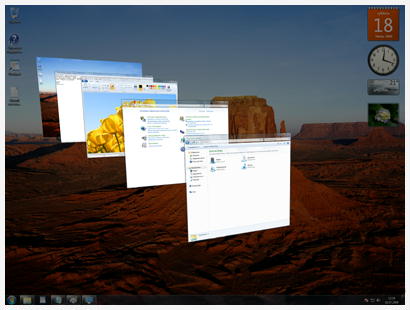 Эргономичное пролистывание Aero
Эргономичное пролистывание AeroКакие существуют виды открывания пластиковых окон

Как могут открываться створки?
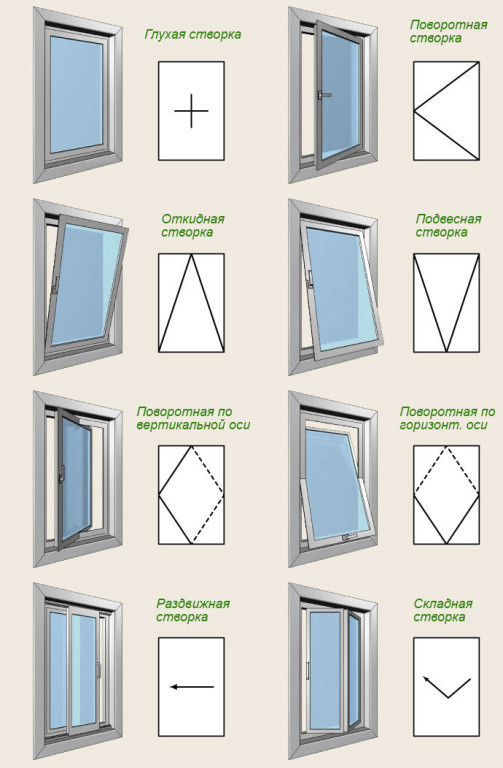

Как правильно выбрать?
19. Понятие окно в графическом интерфейсе Windows. Типы окон. Структура окна
Вид информации в окне
7.3. Работа с файлами и папками в Total Commander
Смена оглавления диска в панели
Переход из каталога в каталог
Выделение файлов и каталогов
Просмотр файлов
Окно Windows: виды, основные элементы
Окно Windows: что это такое?
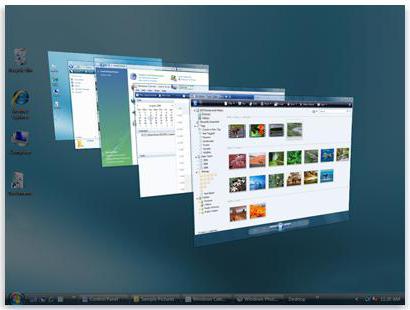
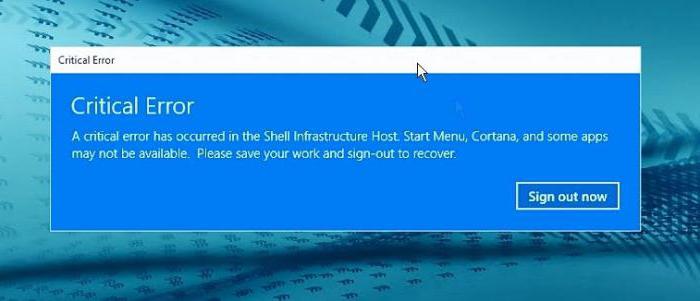
Основные типы окон
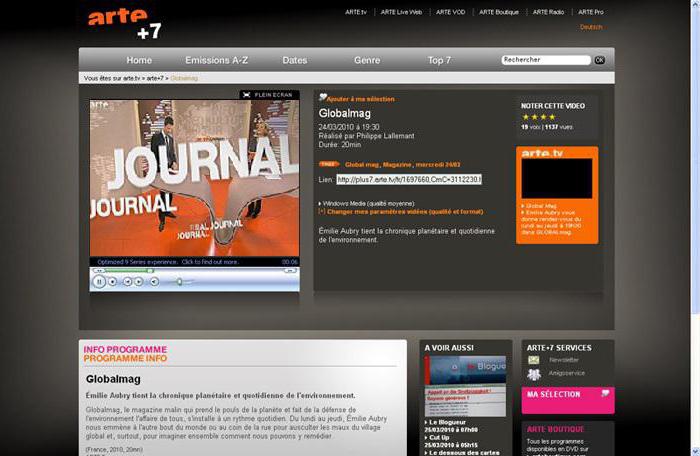
Окна приложений
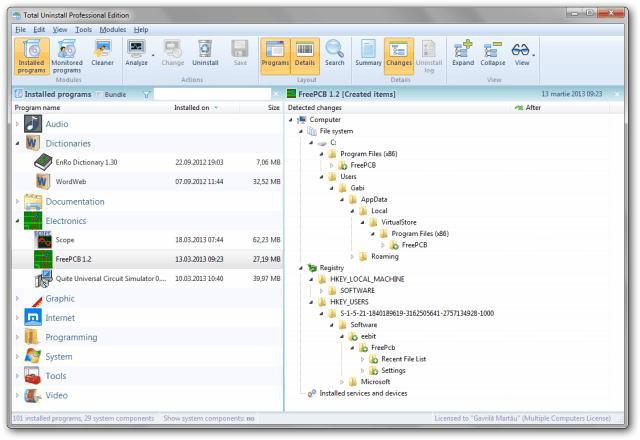
Элементы управления окнами программ

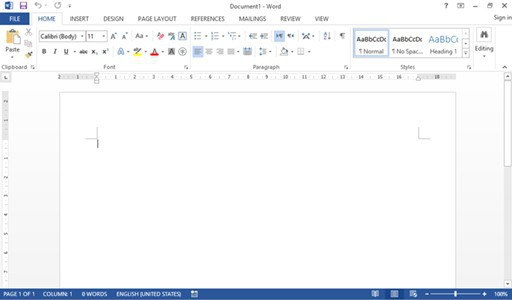
Варианты представления окон и основные операции с ними
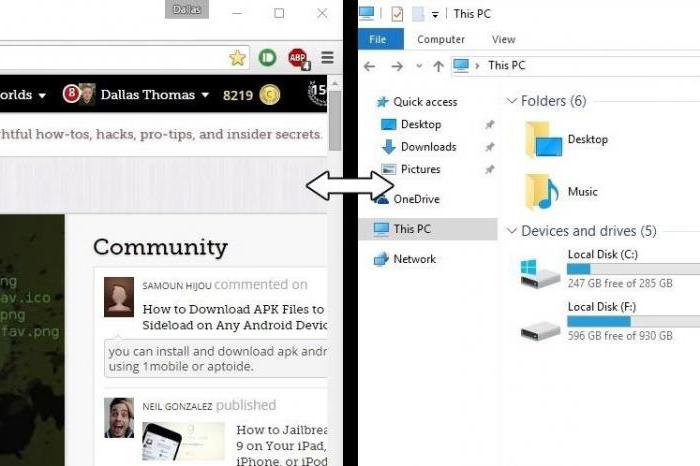
Окна документов
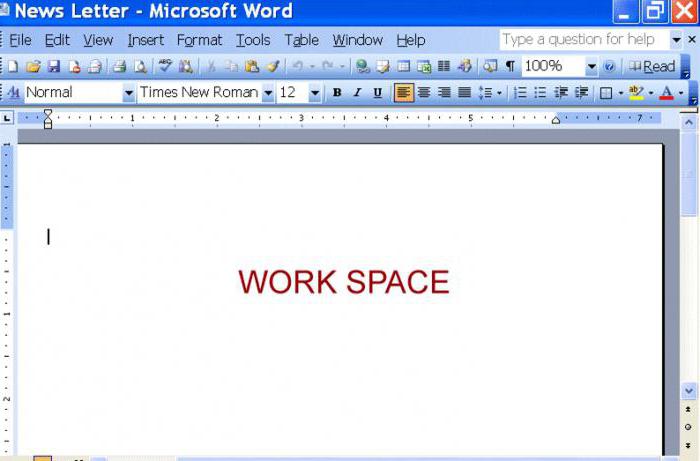
Диалоговые окна
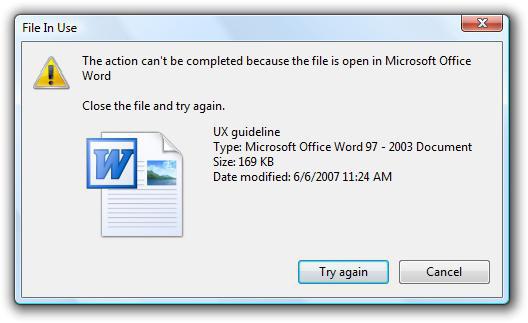
Окна контекстных меню
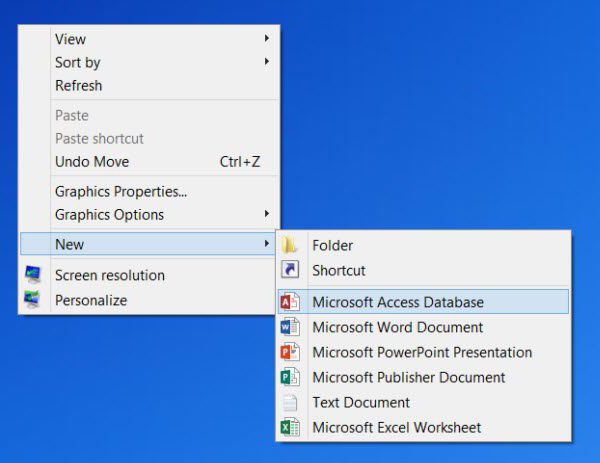
Всплывающие окна Windows
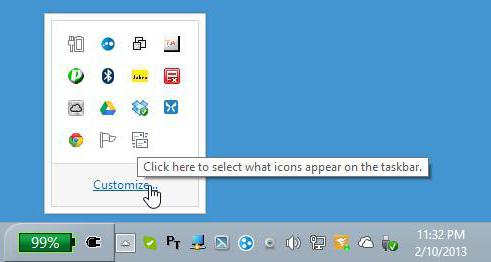
Какие бывают виды окон и их особенности?
Размеры и расположение

Пропорции
Что еще важно?

Формы и размеры окон

Что есть на рынке?

Дерево

Пластиковые


Типы стекла
Заключение







